자동으로 WordPress 이벤트 블록을 사용하는 방법
게시 됨: 2021-07-29WordPress의 모회사인 Automattic은 이미 가장 잘 알려진 WP 플러그인 중 일부를 게시했습니다. WooCommerce, Jetpack, Akismet, BuddyPress, bbPress… 그리고 목록은 계속됩니다. 이제 그들은 이미 긴 목록인 Event Block에 또 다른 강력한 플러그인을 추가했습니다. 사용자에게 앞으로 나올 내용을 알리는 매우 간단한 솔루션입니다.
이벤트 블록이란?
WordPress 5.8의 많은 새 블록과 달리 이벤트 블록은 편집기 자체의 블록 디렉토리 대신 플러그인 저장소를 통해 수동으로 설치해야 합니다.
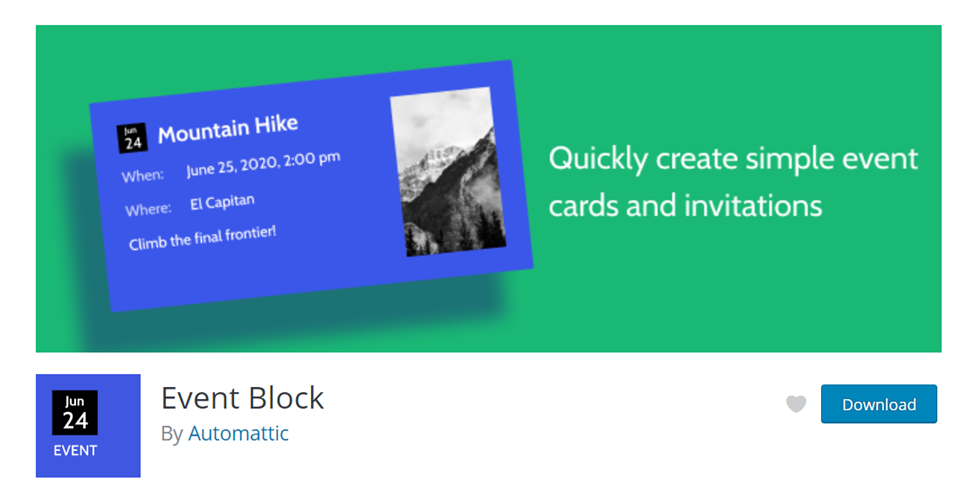
Automattic의 현대적인 디자인 철학의 본질은 이 플러그인으로 한창입니다. 간단하고 사용하기 쉬우며 스타일리시합니다. 관리자 패널에서 플러그인 으로 이동하고 검색하거나 업로드하여 설치하기만 하면 됩니다. 그러면 플러그인 목록에 Event 로 나타납니다.

블록 자체를 사용하면 이벤트, 시간 및 위치에 대한 설명을 추가하고 방문자에게 표시되는 카드에 사진을 추가할 수 있습니다. 또한 사이트의 디자인과 표시하는 이벤트의 모양에 더 잘 맞도록 블록을 조정할 수 있는 블록별 옵션과 설정이 있습니다.
게시물 또는 페이지에 이벤트 블록을 추가하는 방법
플러그인이 설치되면 페이지에 이벤트 블록을 추가하는 것이 간단합니다. WordPress 블록 편집기에서 + 버튼 을 눌러 새 블록을 추가하기만 하면 됩니다. 이 버튼은 상단 도구 모음이나 빈 블록의 오른쪽에서 찾을 수 있습니다.
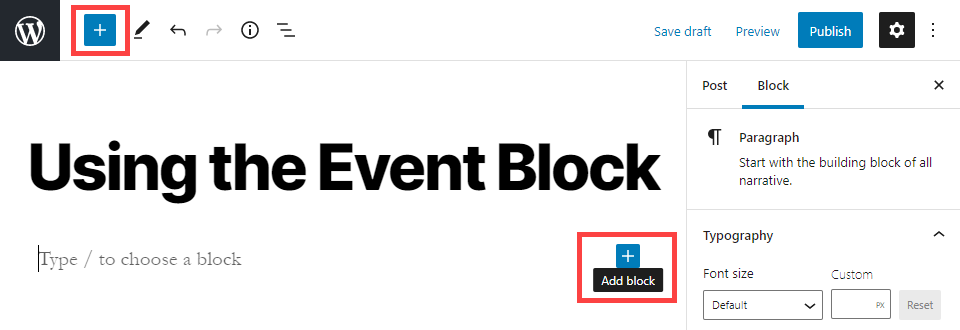
블록 선택 사이드바가 나타납니다. 설치된 블록 전체를 스크롤하여 찾아보면 위젯 섹션에서 이벤트 블록을 찾을 수 있습니다. 이벤트 를 검색하여 즉시 찾을 수도 있습니다. ( 이벤트 검색은 블록을 풀업하지 않습니다.)
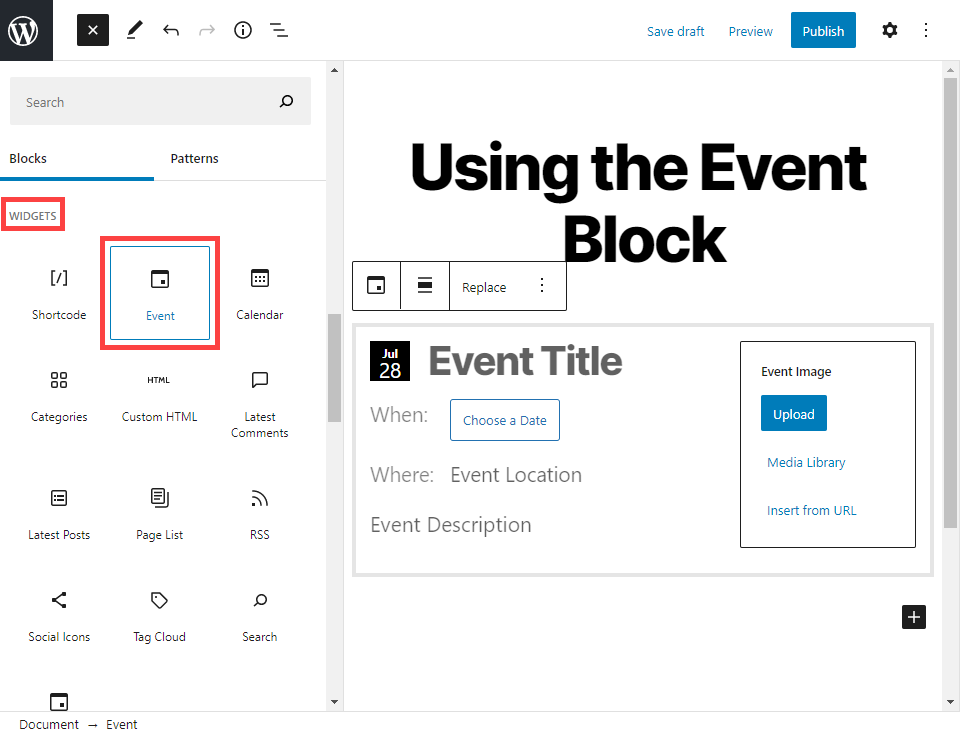
각 블록은 단일 이벤트에 대한 카드를 표시합니다. 이것을 사용하여 축제 또는 일련의 이벤트(예: 여러 날에 진행되는 연극의 상영 시간)를 표시하려는 경우 해당 정보를 설명에 포함하거나 각 개별 쇼에 대해 여러 카드를 만들어야 합니다.
이벤트 차단 설정 및 옵션
위에서 말했듯이 포함 되지 않은 한 가지 옵션은 일련의 이벤트를 선보일 수 있는 것입니다. 기술적으로 날짜 범위를 보여줄 수 없습니다. 말했다으로의 이벤트 차단 플러그인이 할 수있는 정확하게 확인 할 수 있습니다.
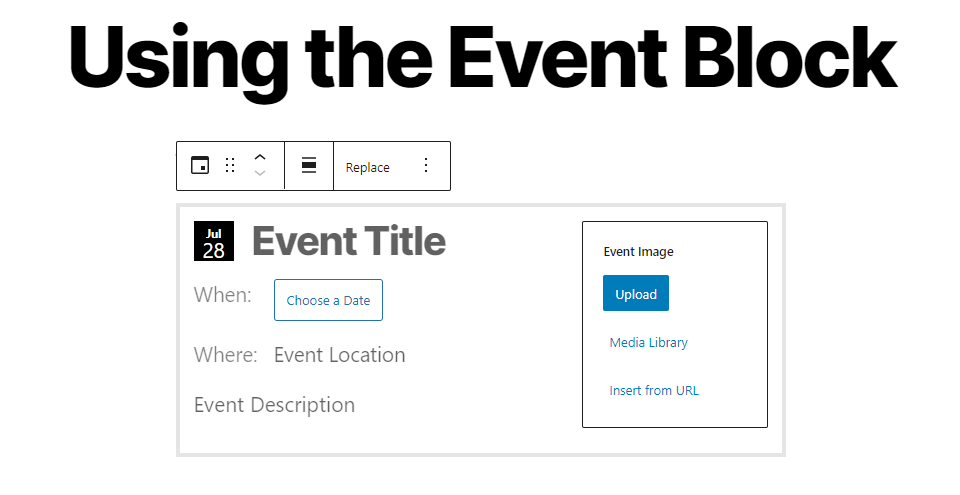
이벤트 날짜를 설정하려면 날짜 선택 버튼을 클릭하기만 하면 됩니다. 이벤트가 발생하는 날짜와 시간을 선택할 수 있는 팝업 캘린더가 나타납니다. 시간을 선택하지 않으면 기본적으로 날짜를 선택한 시간으로 설정됩니다. 그러면 날짜가 버튼을 대체하고 블록의 왼쪽 상단 모서리에 나타납니다.
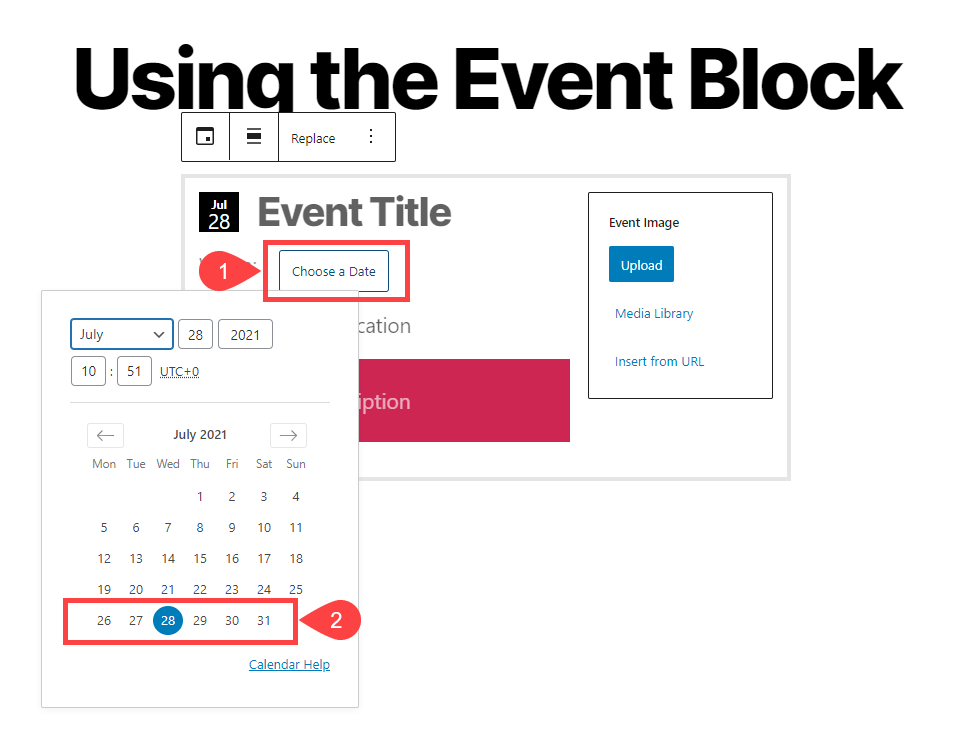
다른 필드( 제목 , 위치 및 설명)는 단순히 관련 정보를 입력하는 텍스트 상자입니다. 그들은 본질적으로 꽤 자명합니다.
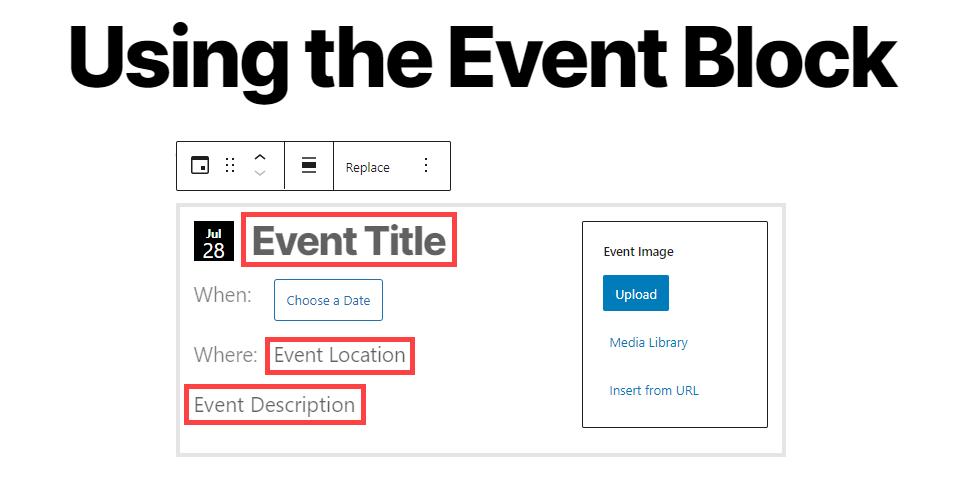
그러나 이 카드의 주요 단점은 위치를 클릭할 수 없다는 것입니다. 지도에 연결하려면 블록이나 다른 방법을 사용하여 게시물에 별도로 포함해야 합니다. 전화번호는 기본적으로 모바일에서 클릭할 수 있습니다.
설명 또는 위치 상자에 있는 모든 텍스트를 하이퍼링크할 수 있습니다. 즉, Google 지도로 이동하여 이벤트의 위치를 입력하면 해당 검색에 대한 URL을 가져오고 원하는 경우 위치 텍스트를 사용하여 하이퍼링크를 만들 수 있습니다. 이상적인 솔루션은 아니지만 아마도 다른 플러그인을 추가하지 않고 가지고 있는 최고의 솔루션일 것입니다.
이벤트 이미지 는 본질적으로 이벤트 블록의 측면에 배치된 이미지 블록입니다. 블록에 맞게 늘어납니다. 초점 선택기 제목 아래에 파란색 원 을 배치하여 오른쪽 블록 설정에서 이미지의 초점을 조정할 수 있습니다.
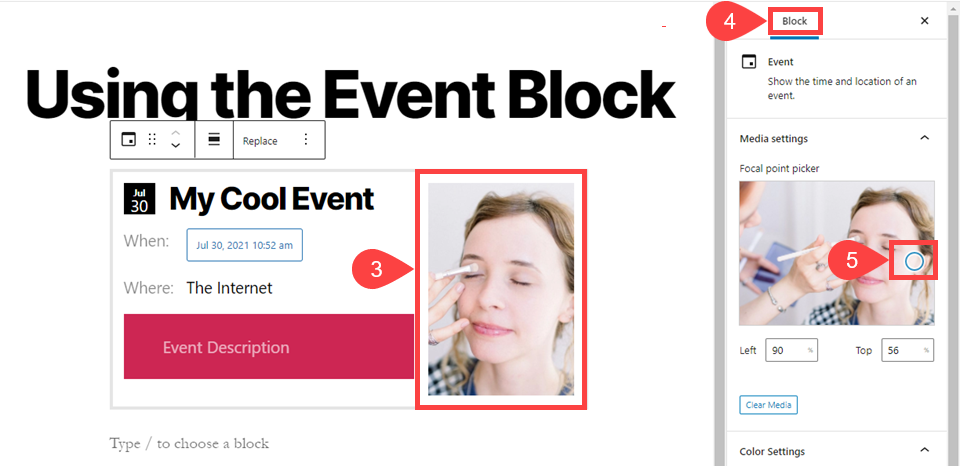

그 아래에는 색상 설정 섹션이 있습니다. 원하는 대로 블록을 조정하여 전체 블록의 배경 및 텍스트 색상을 설정할 수 있습니다.
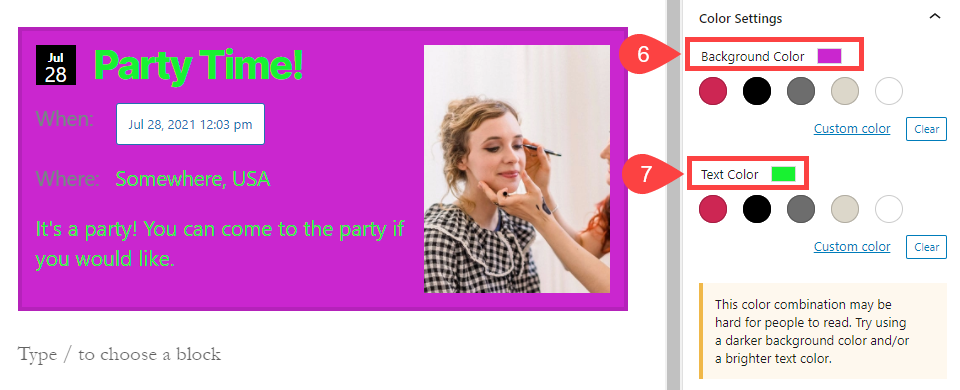
운 좋게도 편집기는 색상 조합에 대한 눈이 좋지 않은 사람들을 위한 경고가 있으며 선택한 조합이 읽기 어려운 경우 경고합니다.
이벤트 블록에 대한 가장 좋은 옵션은 하위 블록을 추가할 수 있다는 것입니다. 설명 다음에 엔터/리턴을 누르기 만 하면 기본 편집기에서와 같이 또 다른 + 버튼 이 나타납니다. 여기에서 이벤트 자체에 다른 블록을 원하는 만큼 추가할 수 있습니다. 심지어 다른 이벤트 .
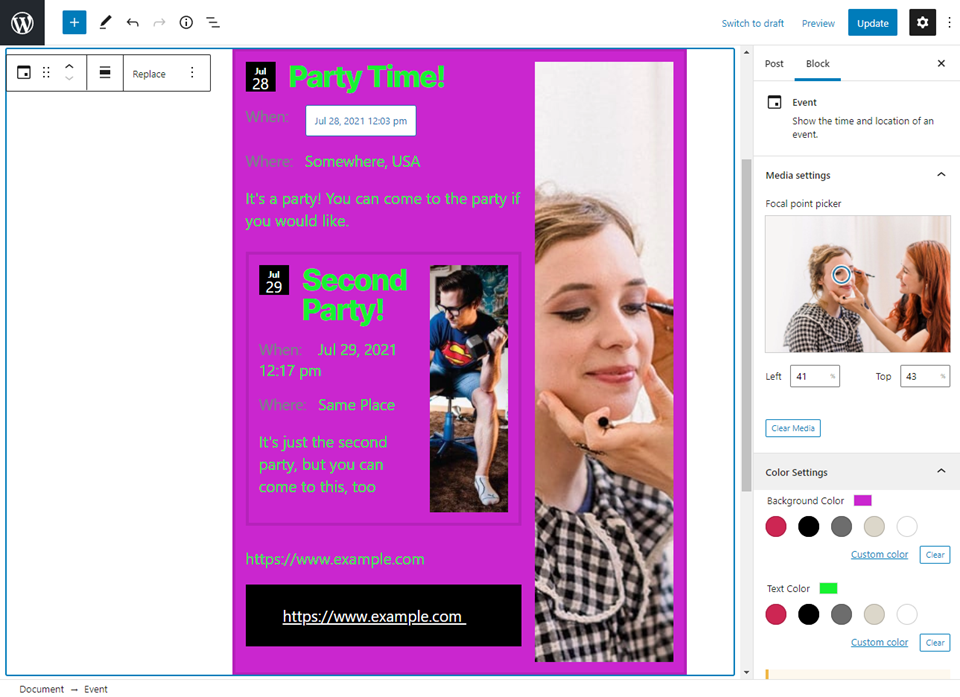
이벤트 블록 내의 각 개별 요소는 개별적으로 조정할 수 있습니다. 새로 생성된 이벤트 블록을 이미 작업 중인 게시물이나 페이지의 더 작은 콘텐츠 영역처럼 취급할 수 있습니다. 각 하위 이벤트는 각 단락 블록 또는 기타 항목뿐만 아니라 자체 디자인과 이미지를 가질 수 있습니다. 블록에 대한 옵션 은 선택한 블록에 따라 블록 옵션 사이드바 의 오른쪽에 모두 나타납니다.
이벤트 블록 플러그인의 마지막 옵션은 이벤트 자체를 중앙 정렬 요소로 표시할지 아니면 콘텐츠 영역의 너비를 늘릴지 여부입니다.
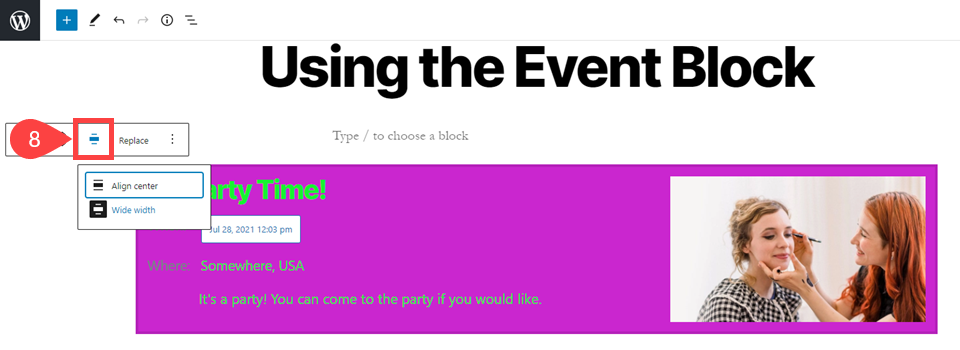
상황에 맞는 메뉴에서 정렬 아이콘을 통해 둘 중 하나를 선택할 수 있습니다. 무엇을 선택하든지 간에 생성한 모든 하위 블록은 변경 사항을 수용하도록 자체적으로 조정됩니다. 이미지는 여전히 지정한 위치에 초점을 맞추지만 너비가 허용하는 경우 기본 이미지가 확장되어 더 많이 표시됩니다.
이벤트 블록을 효과적으로 사용하기 위한 팁 및 모범 사례
Event Block 플러그인은 간단하고 강력하며 많은 작업을 수행할 수 있습니다. 다음은 손님에게 눈에 띄도록 하는 몇 가지 팁입니다.
1. 색상 사용
이벤트 블록으로 색상 옵션을 낭비하지 마십시오. 이벤트 내에서 동일한 페이지에서 페이지 디자인과 다른 블록을 보완할 수 있도록 디자인을 조정할 수 있는 이점을 활용하십시오.
그리고 이벤트 블록 자체 내에서 블록을 사용하는 경우 사용자가 더 잘 알아차릴 수 있도록 컨테이너에서 눈에 띄도록 스타일을 지정해야 합니다.
2. 적절한 크기의 이미지 사용
이미지는 실제로 이벤트를 만들 수도 있고 깨뜨릴 수도 있습니다. 이벤트가 흥미롭거나 매력적이지 않으면 사람들이 참석하고 싶어하지 않을 것입니다. 다양한 크기와 모양으로 이벤트를 나타내는 고품질 이미지를 사용해야 합니다. 이미지는 반응형이며 공간에 따라 배치를 조정하기 때문에 특별히 아무것도 없는 거친 사진을 설정할 수 있습니다.
항상 이미지를 테스트하여 여러 측면에서 잘 표시되는지 확인하십시오.
3. 하위 블록 활용
이벤트 자체에 무료 블록을 추가하는 것을 두려워하지 마십시오. 물론 페이지 콘텐츠에 일부를 추가할 수 있지만 해당 정보를 확인하려면 이벤트 블록에 포함하는 것이 가장 좋은 방법입니다.
예를 들어, WordPress에는 기본값이 없고 이벤트 블록은 기본적으로 클릭 가능한 주소를 렌더링하지 않기 때문에 이벤트 내에서 Divi 블록을 사용하여 Maps 모듈을 사용할 수 있습니다. (원하는 경우 하이퍼링크를 사용하여 Google 지도 URL을 해당 위치에 붙여넣을 수도 있습니다.)
4. 패턴 탭으로 실험하기
WordPress 5.8은 편집기에 패턴 탭을 도입했습니다. 이벤트 블록 플러그인과 함께 사용하면 아주 적은 노력으로 매우 만족스러운 페이지 디자인을 만들 수 있습니다.
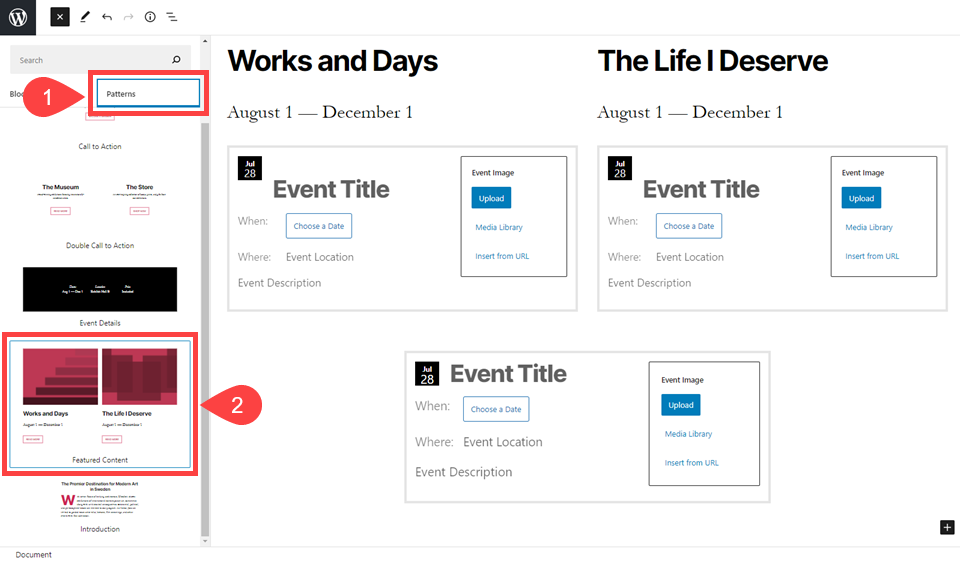
블록을 추가할 수 있는 모든 상황에서 왼쪽 사이드바에서 패턴 탭 을 선택할 수 있습니다. 하나를 선택하면 템플릿에 추가되고 거기에서 이동할 수 있습니다. 위의 이미지에서 우리는 단순히 패턴이 입력된 각 열의 맨 아래에 이벤트 블록을 추가하고 기본 페이지 열에 하나를 추가했습니다. Gutenberg 편집기를 사용하면 어디에서나 조정할 수 있으므로 자신만의 패턴을 만드는 실험도 할 수 있습니다. 그렇게 하면 표준 그리드 또는 목록 라인업에서 이벤트가 손실되지 않습니다.
결론
Event Block 플러그인은 처음에는 강력하지 않을 수 있습니다. 그러나 약간의 사려 깊은 디자인과 옵션을 파고들면 모든 페이지를 하나로 꾸밀 수 있습니다. 모든 종류의 하위 블록을 사용할 수 있고 그 안에 다른 이벤트를 중첩할 수 있는 기능을 통해 이벤트 블록은 거의 모든 종류의 사이트를 향상시킬 수 있습니다. 대면 이벤트, 가상 파티 또는 중요한 발표를 위한 자리 표시자이든 이 플러그인은 아마도 가장 쉬운 방법일 것입니다.
지금까지 Event Block 플러그인으로 어떤 작업을 하셨나요?
Viktoria Kurpas의 기사 특집 이미지 / Shutterstock.com
